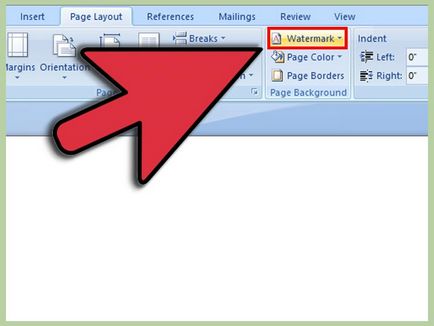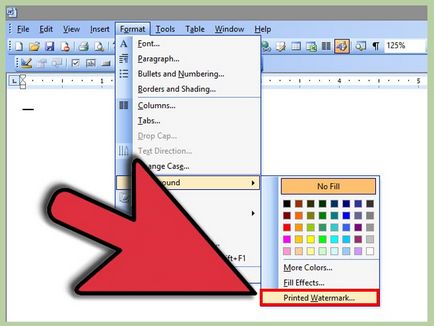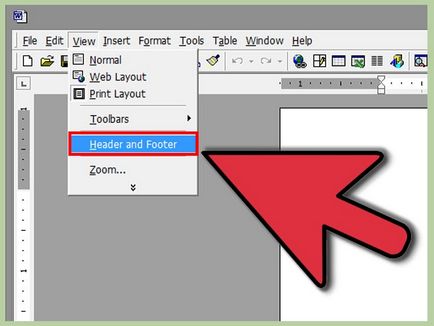Hogyan adjunk a vízjel egy oldalt a Microsoft Word - vripmaster
Előfordult már, gondoltam, hogy a szervezet helyezi a nagyobb jel (például „Bizalmas” vagy annak nevét) a háttérben minden oldal? Úgy tűnik, hogy a vállalat speciális szoftver vagy technikai szakértelmet, hogy ilyen feladatok elvégzésére. A lépések a cikk azt taglalja, hogyan lehet hozzáadni ezeket vízjelet oldalakat egy Microsoft Word dokumentumot, és vonzóbbá tételét.
A Nyomtatási elrendezés lapot (Oldal elrendezés) ==> csoportban Oldalháttér (Háttér oldal) kattintson vízjel opciót.
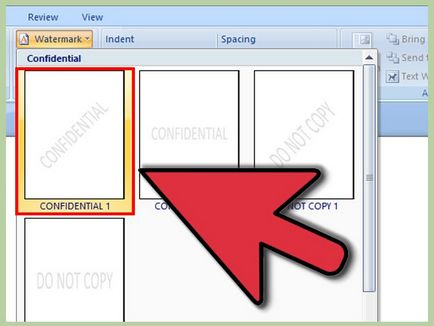
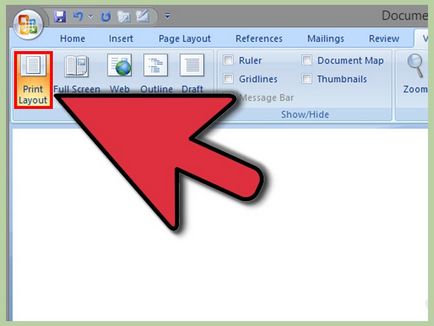
Kattintson a Formátum menü (Format) ==> Háttér (Background) ==> majd Nyomtatott vízjel (hordozó).
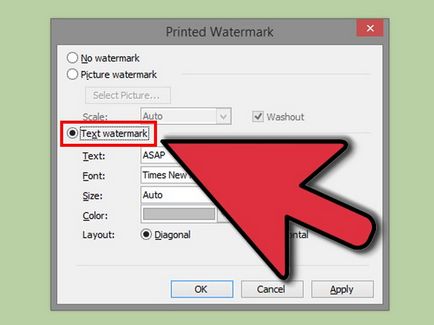
A Nyomtatott vízjel párbeszédpanelen (szubsztrátum) sajtó szöveg vízjel (Watermark Text / szubsztrát).
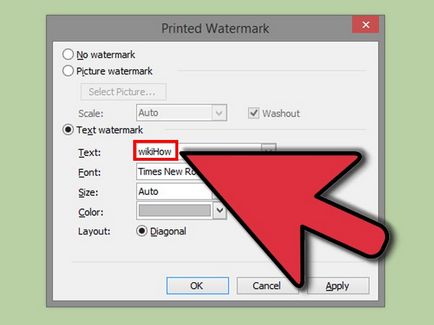
A szöveg (text) adja Moy vízjel (vagy a kívánt szöveget, amely úgy tűnik, inkább vízjel).
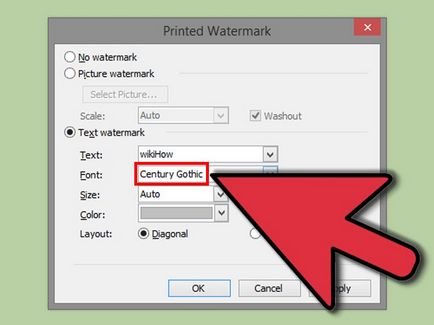
A Betűtípus mező (Font), kattintson a típusú Century Gothic (vagy bármi más).
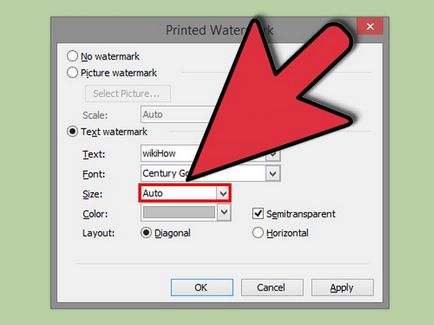
A Méret mezőben (méret), nyomja meg az Auto (Automatikus).
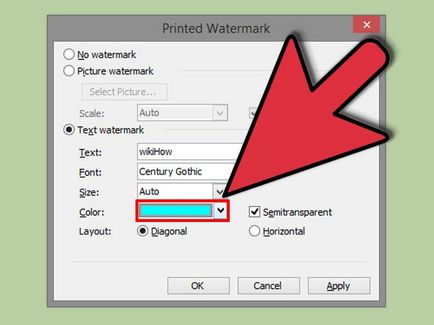
A Szín (Color), kattintson Türkiz (Turquoise).
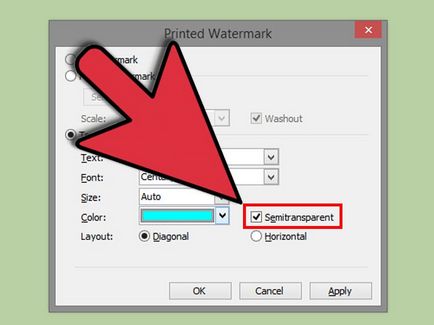
Kapcsolja be a négyzetet az opció mellett Áttetsző (átlátszó) (ez az alapértelmezett beállítás).
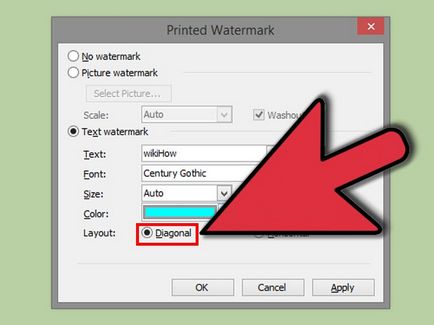
Kattintson a Diagonal opció (képátló) mellett a Layout (Elrendezés).
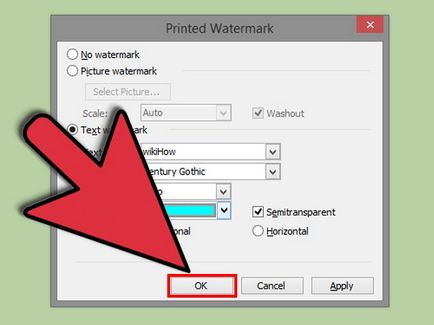
Kattintson az OK gombra. A vízjel imént létrehozott látható a dokumentum lapon.
Kattintson a Nézet menü (View), akkor a fejléc és lábléc (fejléc és lábléc). Eszköztár.
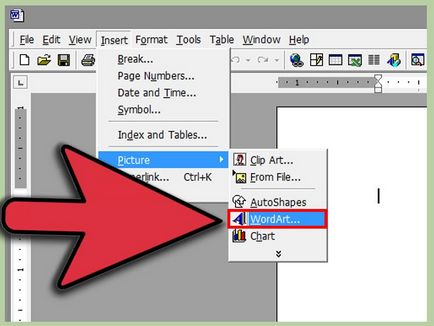
Kattintson a Beszúrás menü (Insert) ==> Válassza ki a Picture (Kép) ==> Aztán WordArt. Bármilyen kívánt stílust, majd az OK gombra.
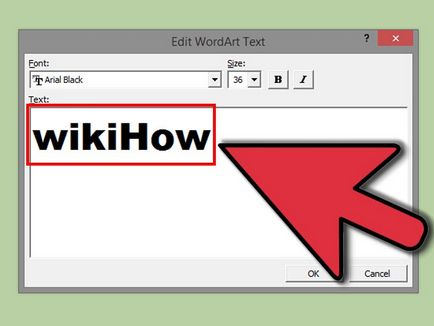
A párbeszédablak szerkesztése WordArt szöveg (Edit Text WordArt), írja be a vízjel szövegét. Azt is válasszon másik betűtípust és méretet.
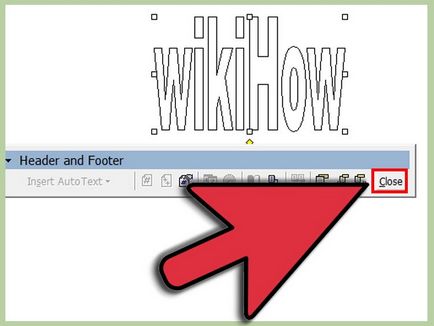
Kattintson az OK gombra. A vízjel meg kell jelennie a képernyőn.
Miután megkapta a vízjel, zárja be a WordArt eszköztár és Fejléc és lábléc (fejléc és lábléc).
Most, kezdve, hogy hozzon létre egy dokumentumot, akkor látni fogja, hogy a vízjel alatt található szöveget.
- Ezzel a funkcióval Watermark (vízjel / szubsztrát) a dokumentumokat, hogy nekik a professzionális megjelenés.
- Próbáljon meg Picture Watermark funkció (kép vízjel), amely lehetővé teszi, hogy tegyen semmilyen képet a választás, mint a vízjel.
figyelmeztetések
- Ne növelje az értéket a kamat Washout (pp), hogy ő nem láthatatlan.